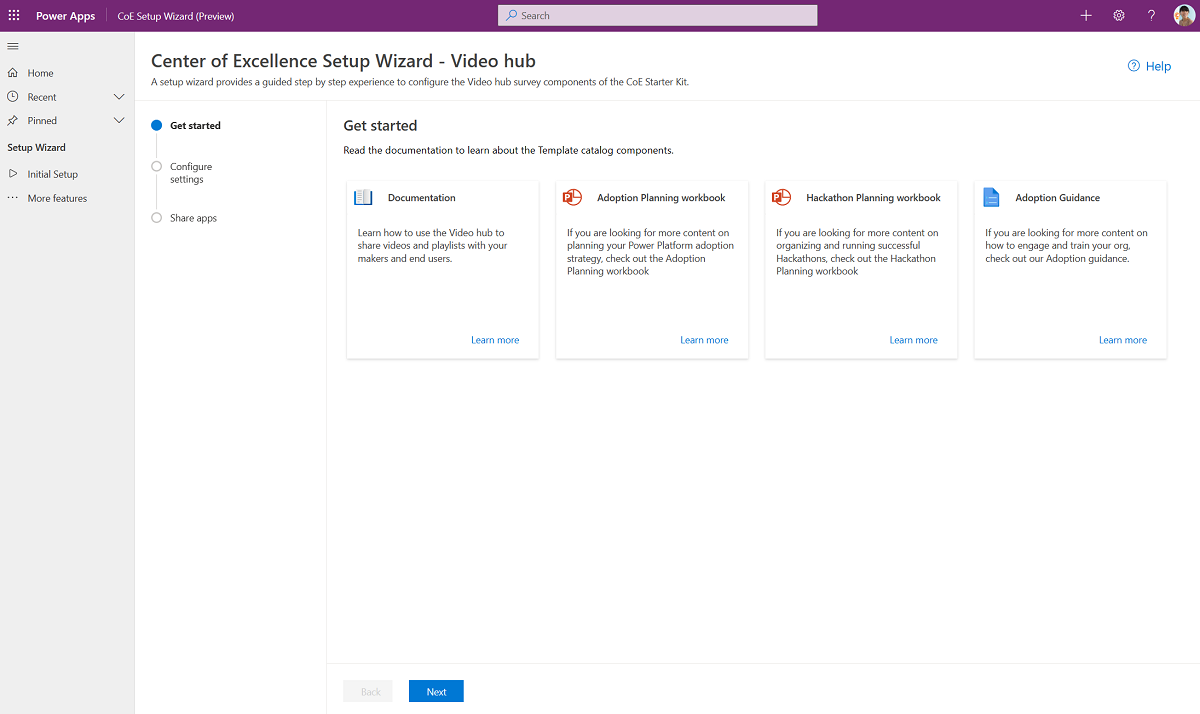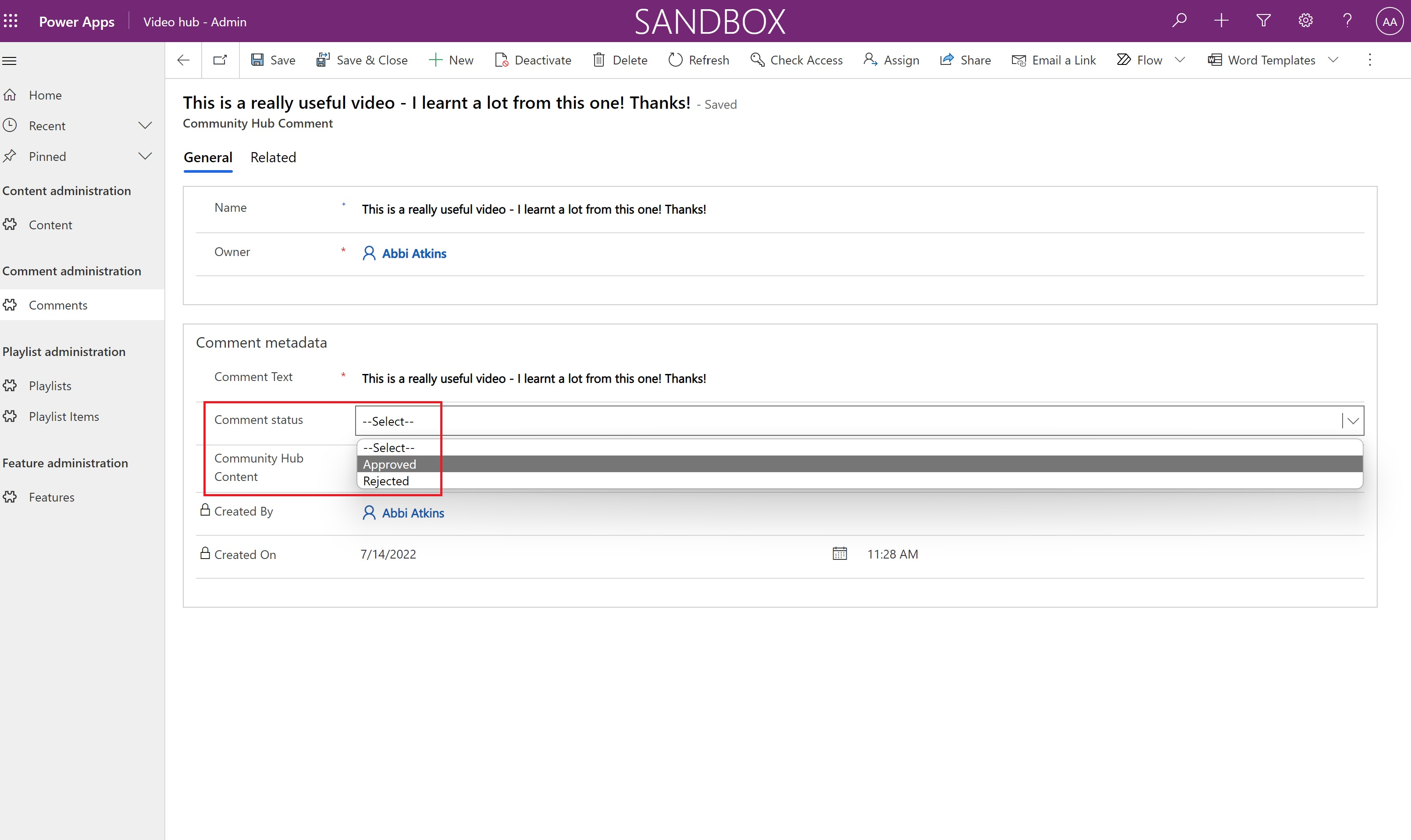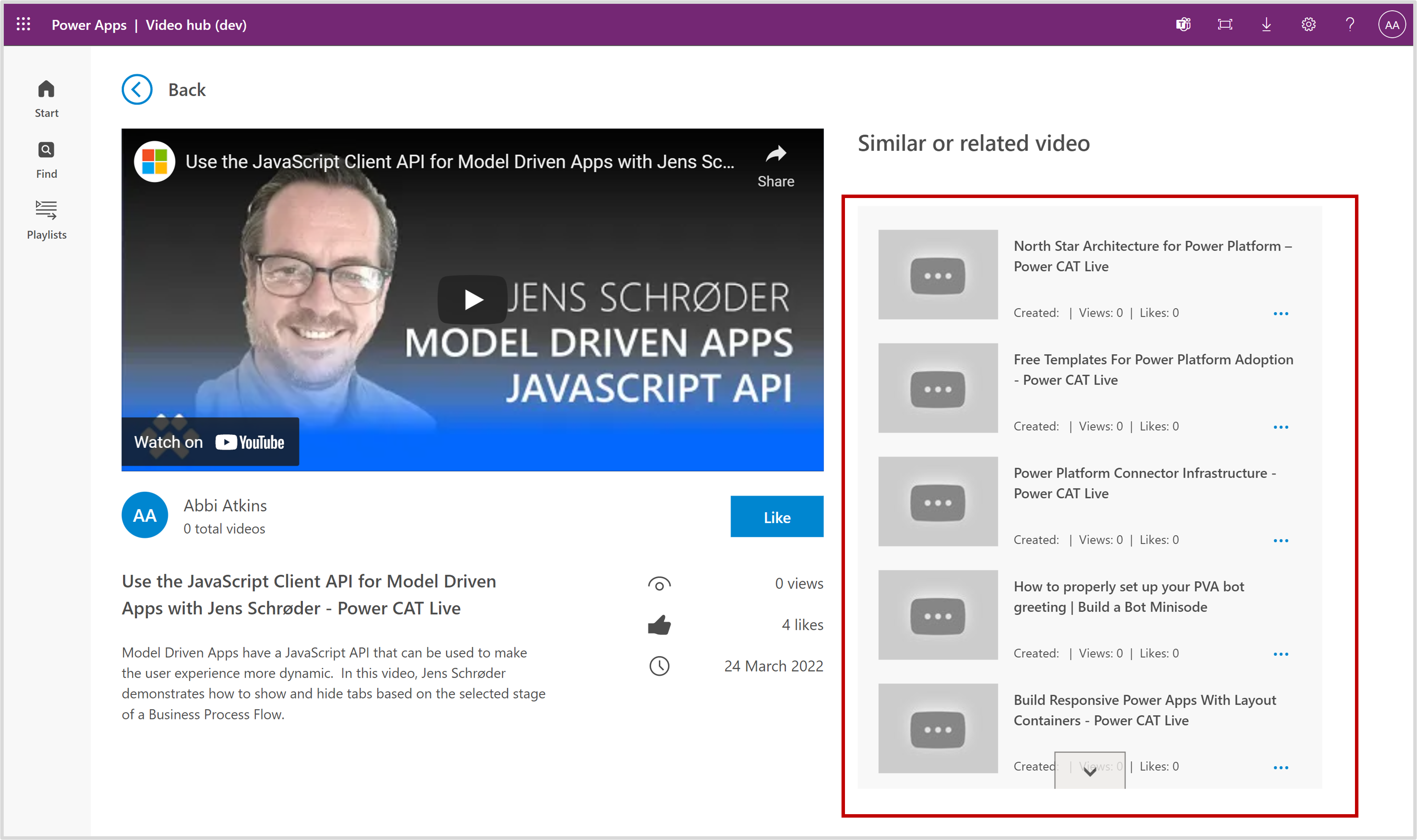Ρύθμιση στοιχείων καλλιέργειας
Πολλαπλά στοιχεία καλλιέργειας παρέχονται στο κιτ εκκίνησης του Κέντρου Αριστείας (CoE) και απαιτούν διαμόρφωση για εγκατάσταση. Οι οδηγίες εγκατάστασης σε αυτό το άρθρο είναι τμηματοποιημένες με βάση το σύνολο των στοιχείων που πρέπει να ομαδοποιηθούν και να εγκατασταθούν μαζί. Οι εξαρτήσεις σε άλλα τμήματα περιγράφονται σε κάθε ενότητα.
Προϋποθέσεις
- Ολοκληρώστε τις οδηγίες στις ενότητες Πριν από τη ρύθμιση του κιτ εκκίνησης του CoE και Ρύθμιση στοιχείων αποθέματος.
- Ρυθμίστε το περιβάλλον σας.
- Συνδεθείτε με τη σωστή ταυτότητα.
Εισαγωγή της λύσης
Απαιτείται η λύση βασικών στοιχείων για να λειτουργήσει η λύση στοιχείων καλλιέργειας.
- Εισαγάγετε τη
CenterOfExcellenceNurtureComponents_x_x_x_xx_managed.zipλύση αρχείου από το στοιχείο λήψης για να εγκαταστήσετε τη λύση. - Αφήστε όλες τις μεταβλητές περιβάλλοντος κενές κατά την εισαγωγή.
Ρύθμιση στοιχείων διανομέα βίντεο
Ρύθμιση των στοιχείων ενότητας βίντεο με χρήση του "Οδηγού εγκατάστασης"
ΑΝοίξτε στη λύση Κέντρο Αριστείας - Κύρια στοιχεία.
Ανοίξτε την εφαρμογή Οδηγός εγκατάστασης και αναβάθμισης του CoE.
Ανοίξτε τη σελίδα Περισσότερες δυνατότητες και επιλέξτε Κέντρο βίντεο.
Αυτή η εφαρμογή ενότητας βίντεο σάς καθοδηγεί βήμα προς βήμα στα βήματα ρύθμισης παραμέτρων.
Σημείωμα
Ο Οδηγός εγκατάστασης είναι αυτήν τη στιγμή σε προεπισκόπηση. Εάν αντιμετωπίζετε προβλήματα με τον Οδηγό εγκατάστασης, αυξήστε τα στο GitHub και ρυθμίστε τα στοιχεία αποθέματος με μη αυτόματο τρόπο.
Μη αυτόματη ρύθμιση των στοιχείων διανομέα βίντεο
Έλεγχος και ενεργοποίηση των δυνατοτήτων της εφαρμογής καμβά ενότητας βίντεο
Η εφαρμογή καμβά διαθέτει δύο δυνατότητες που μπορείτε να ενεργοποιήσετε:
- Σχόλια
- Σχετικό βίντεο
Μπορείτε να ενεργοποιήσετε μία ή και τις δύο ενημερώνοντας μεταβλητές περιβάλλοντος στην εφαρμογή Κέντρο εντολών διαχειριστή του CoE:
- Video Hub - Ενεργοποίηση σχολίων
- Video Hub - Σχετικά βίντεο
Ακολουθήστε τις οδηγίες για τη ρύθμιση μεταβλητών περιβάλλοντος.
Ενεργοποίηση σχολίων
Όταν είναι ενεργοποιημένη, οι χρήστες του Video hub μπορούν να σχολιάζουν επιλεγμένα βίντεο. Η διαχείριση της εποπτείας σχολίων γίνεται μέσω της εφαρμογής διαχειριστή. Τα σχόλια πρέπει να εγκριθούν για να είναι ορατά στον πίνακα επιλογών "Βίντεο".
Σχετικό βίντεο
Όταν είναι ενεργοποιημένη, οι χρήστες του Video hub βλέπουν μια λίστα με παρόμοια βίντεο με αυτό που επέλεξαν. Η τιμή κατηγορίας περιεχομένου του περιεχομένου φιλτράρει παρόμοια βίντεο.
Κοινή χρήση εφαρμογών ενότητας βίντεο με διαχειριστές και δημιουργούς
Τα στοιχεία ενότητας βίντεο είναι δύο εφαρμογές:
Καλλιέργεια εφαρμογών - διαχειριστής
Μια εφαρμογή για τη διαχείριση περιεχομένου, λιστών αναπαραγωγής και σχολίων. Μοιραστείτε αυτήν την εφαρμογή με άλλους διαχειριστές και αναθέστε τους Power Platform στο SR ρόλος ασφαλείας.
-
Μια εφαρμογή καμβά για περιεχόμενο βίντεο. Μοιραστείτε αυτήν την εφαρμογή με τους δημιουργούς σας και αναθέστε τους Power Platform στο SR ρόλος ασφαλείας.
Για περισσότερες πληροφορίες, ανατρέξτε στο θέμα Κοινή χρήση εφαρμογής καμβά σε Power Apps.
Εισαγωγή δεδομένων εκκίνησης (προαιρετικό)
Εάν θέλετε να συμπληρώσετε εκ των προτέρων τον πίνακα επιλογών Video με βίντεο από το Microsoft Power Platform YouTube κανάλι, μπορείτε να εισαγάγετε δεδομένα από το βιβλίο εργασίας εκκίνησης του πίνακα επιλογών Video .
- Ανοίξτε την εφαρμογή Nurture - Admin και μεταβείτε στη σελίδα Περιεχόμενο .
- Από τη γραμμή εντολών, επιλέξτε Εισαγωγή από Excel.
- Επιλέξτε Επιλογή αρχείου.
- Μεταβείτε στη θέση όπου έχετε αποθηκεύσει το αρχείο microsoft-video-hub-starter-data.xlsx και, στη συνέχεια, επιλέξτε Άνοιγμα.
- Επιλέξτε Επόμενο.
- Επιλέξτε Τέλος.
Δημιουργείται μια εργασία εισαγωγής. Μπορείτε να παρακολουθήσετε την πρόοδό της επιλέγοντας Παρακολούθηση προόδου.
Διαχείριση περιεχομένου σε εφαρμογές διαχείρισης
Περιεχόμενο βίντεο
Το σχήμα περιεχομένου βίντεο:
| Column | Τύπος στήλης | Description |
|---|---|---|
| Ονομασία | Μήνυμα κειμένου | Ο τίτλος του βίντεο, για παράδειγμα "Δημιουργία ενεργητικού Power Apps" |
| Κάτοχος | User | Ο δημιουργός της καρτέλας |
| Περιγραφή περιεχομένου | Μήνυμα κειμένου | Λεπτομερής περιγραφή του βίντεο |
| Περιεχόμενο διεύθυνσης URL | Κείμενο (διεύθυνση URL) | Η διεύθυνση URL για το βίντεο |
| Πλήθος προβολών | Αριθμός | Η καταμέτρηση ενημερώνεται, μέσω της εφαρμογής καμβά Video hub , όταν ένας χρήστης παρακολουθεί ένα βίντεο. |
| Προϊόν του Power Platform | Επιλογή | Κατηγοριοποιεί το βίντεο βάσει προϊόντος του Power Platform |
| Κατηγορία περιεχομένου | Επιλογή | Επιλέξτε τον τύπο του βίντεο, για παράδειγμα: Οδηγίες, Ιστορία επιτυχίας, Συνεδρία κοινότητας |
Λίστες αναπαραγωγής
Τα playlist είναι επιμελημένες λίστες περιεχομένου βίντεο που διαχειρίζονται οι διαχειριστές.
Το σχήμα των λιστών αναπαραγωγής:
| Column | Τύπος στήλης | Description |
|---|---|---|
| Ονομασία | Μήνυμα κειμένου | Αντιπροσωπεύει το εμφανιζόμενο όνομα για τη λίστα αναπαραγωγής |
| Κάτοχος | User | Ο δημιουργός της καρτέλας |
| Περιγραφή λίστας αναπαραγωγής | Μήνυμα κειμένου | Αντιπροσωπεύει μια λεπτομερή περιγραφή της λίστας αναπαραγωγής |
| Τύπος λίστας αναπαραγωγής | Επιλογή | Αντιπροσωπεύει τον τύπο της λίστας αναπαραγωγής. Οι διαθέσιμες επιλογές είναι προσωπικές ή κοινόχρηστες. Οι κοινόχρηστες λίστες αναπαραγωγής είναι ορατές σε όλους τους χρήστες. Οι ιδιωτικές λίστες αναπαραγωγής είναι ορατές μόνο στον συγγραφέα. Σημείωση: Οι ιδιωτικές λίστες αναπαραγωγής θα κυκλοφορήσουν σε μελλοντική έκδοση. |
Οι λίστες αναπαραγωγής είναι μια επιμελημένη συλλογή βίντεο. Μια λίστα αναπαραγωγής έχει πολλά στοιχεία λίστας αναπαραγωγής.
Το σχήμα του στοιχείου λίστας αναπαραγωγής:
| Column | Τύπος στήλης | Description |
|---|---|---|
| Ονομασία | Μήνυμα κειμένου | Το όνομα μπορεί να οριστεί σε οποιαδήποτε τιμή. Το όνομα δεν χρησιμοποιείται στην εφαρμογή καμβά ενότητας βίντεο . |
| Λίστα αναπαραγωγής | Αναζήτηση | Αυτή η στήλη αναζήτησης επιστρέφει μια λίστα λιστών αναπαραγωγής. |
| Περιεχόμενο κέντρου κοινότητας | Αναζήτηση | Αυτή η στήλη αναζήτησης επιστρέφει μια λίστα περιεχομένου βίντεο. |
Σχόλια
Οι χρήστες της εφαρμογής καμβά ενότητας βίντεο δημιουργούν σχόλια. Τα σχόλια εποπτεύονται και είναι ορατά μόνο όταν μια Διαχειριστής ορίζει την τιμή στήλης Κατάσταση σχολίου σε Εγκρίθηκε.
Το σχήμα σχολίων:
| Column | Τύπος στήλης | Description |
|---|---|---|
| Ονομασία | Μήνυμα κειμένου | Δεν χρησιμοποιείται στην εφαρμογή διαχειριστή. Η στήλη ονόματος συμπληρώνεται όταν δημιουργούνται σχόλια μέσω της εφαρμογής καμβά διανομέα βίντεο. |
| Κείμενο σχολίου | Μήνυμα κειμένου | Το κείμενο σχολίων των χρηστών |
| Κατάσταση σχολίων | Επιλογή | Εγκρίθηκε ή απορρίφθηκε. Μόνο τα εγκεκριμένα σχόλια εμφανίζονται στην εφαρμογή καμβά ενότητας βίντεο . |
| Περιεχόμενο κέντρου κοινότητας | Αναζήτηση | Το βίντεο που σχετίζεται με το σχόλιο |
Ρύθμιση στοιχείων "Εκπαίδευση σε μια ημέρα "
Εκπαίδευση σε μια μέρα - Οδηγός εγκατάστασης
ΑΝοίξτε στη λύση Κέντρο Αριστείας - Κύρια στοιχεία.
Ανοίξτε την εφαρμογή Οδηγός εγκατάστασης και αναβάθμισης του CoE.
Ανοίξτε τη σελίδα Περισσότερες δυνατότητες και επιλέξτε Εκπαίδευση σε μια μέρα.
Αυτή η εφαρμογή παρέχει μια καθοδηγούμενη εμπειρία βήμα προς βήμα στα βήματα της ρύθμισης παραμέτρων.
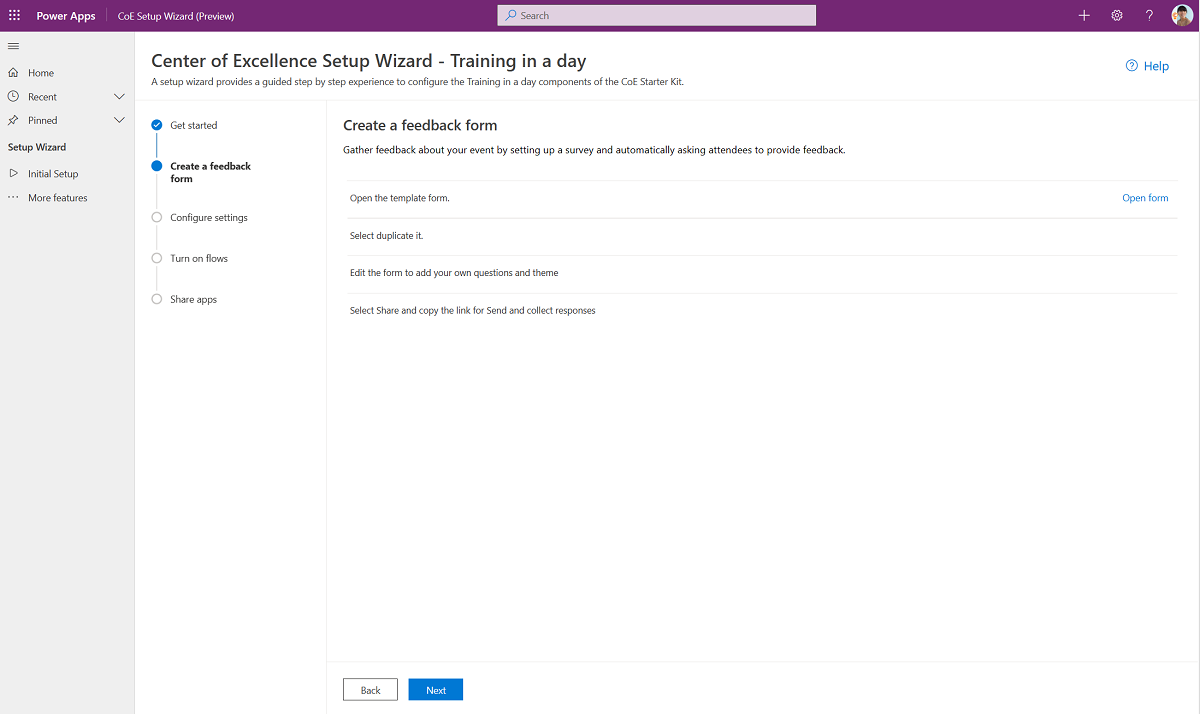
Σημείωμα
Ο Οδηγός εγκατάστασης είναι αυτήν τη στιγμή σε προεπισκόπηση. Εάν αντιμετωπίζετε προβλήματα με τον Οδηγό εγκατάστασης, θέστε τα στο GitHub και ρυθμίστε τα στοιχεία αποθέματος με μη αυτόματο τρόπο.
Προπόνηση σε μια μέρα - ρυθμίστε χειροκίνητα
Ενημέρωση μεταβλητών περιβάλλοντος εκπαίδευσης σε μια ημέρα
Ενημερώστε τις μεταβλητές περιβάλλοντος που χρησιμοποιούνται από τα στοιχεία διαχείρισης αιτημάτων από το περιβάλλον όπως περιγράφεται στον παρακάτω πίνακα
| 'Ονομα | Description |
|---|---|
| Εκπαίδευση σε μια μέρα - Φόρμα ανατροφοδότησης | Το πακέτο Εκπαίδευση σε μια ημέρα περιλαμβάνει μια ροή που στέλνει αυτόματα ένα αίτημα σχολίων στους συμμετέχοντες την ημέρα της εκδήλωσης. Ρυθμίστε τις παραμέτρους της φόρμας μέσω του Microsoft Forms ή της εφαρμογής Φόρμες για έναν μισθωτή DoD. |
| Διεύθυνση URL κοινότητας | Συνδεθείτε με την εσωτερική Microsoft Power Platform σας κοινότητα, για παράδειγμα Yammer ή με το Teams. |
Δημιουργήστε μια φόρμα σχολίων για την προπόνησή σας σε μια ημέρα
Ανοίξτε αυτήν τη φόρμα προτύπου.
Επιλέξτε Δημιουργία διπλότυπου.
Επεξεργαστείτε τη φόρμα για να προσθέσετε τις δικές σας ερωτήσεις.
Επιλέξτε Κοινοποίηση και αντιγράψτε τη σύνδεση για την Αποστολή και τη συλλογή αποκρίσεων.
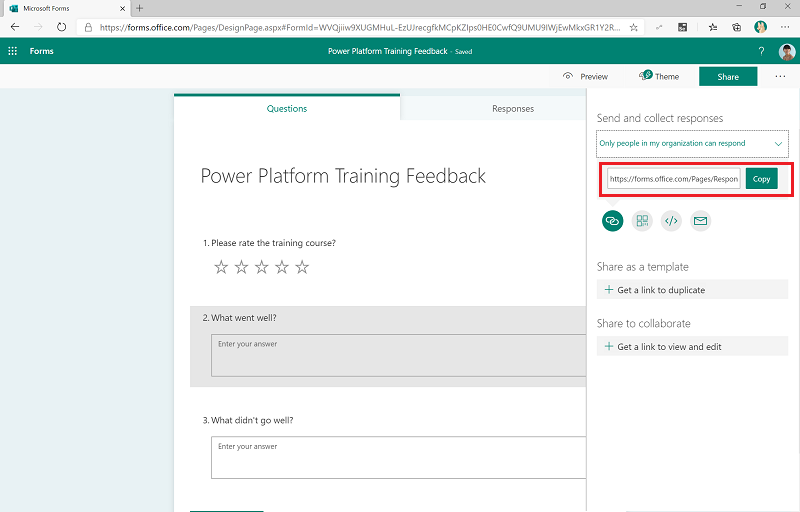
Κατά την εισαγωγή της λύσης, ενημερώστε την εκπαίδευση σε μια ημέρα - Φόρμα σχολίων με αυτήν την τιμή.
Ενεργοποίηση ροών
Υπάρχουν πολλές ροές που πρέπει να ενεργοποιηθούν για να λειτουργήσουν τα στοιχεία Εκπαίδευση σε μια ημέρα :
- Εκπαίδευση σε μια μέρα: Υπενθύμιση σχολίων
- Εκπαίδευση σε μια μέρα: Επιβεβαίωση εγγραφής
- Εκπαίδευση σε μια μέρα: Υπενθύμιση 3 ημέρες πριν από μια εκδήλωση
Μοιραστείτε εφαρμογές εκπαίδευσης σε μια ημέρα με διαχειριστές και δημιουργούς
Τα στοιχεία Εκπαίδευση σε μια ημέρα αποτελούνται από δύο εφαρμογές:
- Εφαρμογή Καλλιέργεια εφαρμογών - Διαχείριση για να εκπαιδεύσετε διοργανωτές για να προβάλετε και να διαχειριστείτε εκδηλώσεις και καταχωρήσεις. Μοιραστείτε αυτήν την εφαρμογή με άλλους διαχειριστές ή διοργανωτές εκπαίδευσης και αναθέστε τους το Power Platform ρόλος ασφαλείας Admin SR.
- Εφαρμογή Καλλιέργεια εφαρμογών - Δημιουργός για να εγγράφονται οι συμμετέχοντας σε εκπαιδευτικές εκδηλώσεις. Μοιραστείτε αυτήν την εφαρμογή με τους δημιουργούς σας και αναθέστε τους το Power Platform ρόλος ασφαλείας Maker SR.
Για περισσότερες πληροφορίες, ανατρέξτε στο θέμα Κοινή χρήση εφαρμογής καμβά σε Power Apps.
Ρύθμιση στοιχείων αξιολόγησης δημιουργού
Αξιολόγηση δημιουργού - Οδηγός εγκατάστασης
ΑΝοίξτε στη λύση Κέντρο Αριστείας - Κύρια στοιχεία.
Ανοίξτε την εφαρμογή Οδηγός εγκατάστασης και αναβάθμισης του CoE.
Ανοίξτε τη σελίδα Περισσότερες δυνατότητες και επιλέξτε Αξιολόγηση δημιουργών.
Αυτή η εφαρμογή παρέχει μια καθοδηγούμενη εμπειρία βήμα προς βήμα στα βήματα της ρύθμισης παραμέτρων.
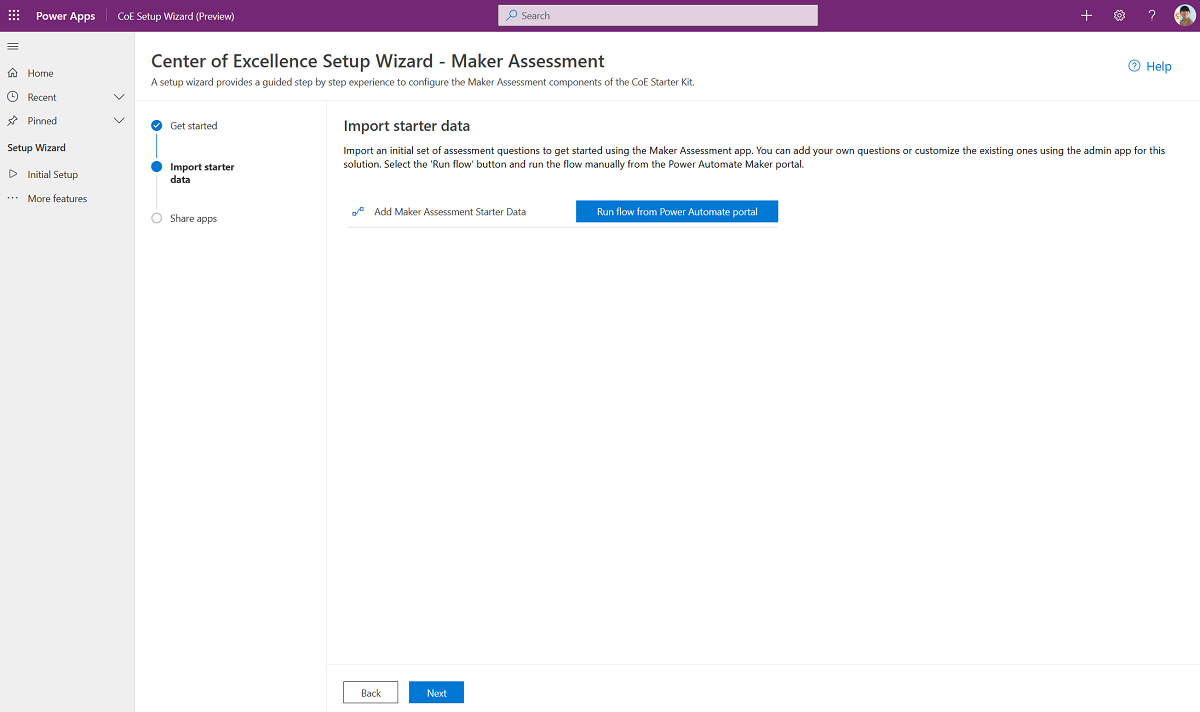
Σημείωμα
Ο Οδηγός εγκατάστασης είναι αυτήν τη στιγμή σε προεπισκόπηση. Εάν αντιμετωπίζετε προβλήματα με τον Οδηγό εγκατάστασης, θέστε τα στο GitHub και ρυθμίστε τα στοιχεία αποθέματος με μη αυτόματο τρόπο.
Αξιολόγηση δημιουργού - ρύθμιση με μη αυτόματο τρόπο
Ενημερώστε τις μεταβλητές περιβάλλοντος που χρησιμοποιούνται από τα στοιχεία διαχείρισης αιτημάτων από το περιβάλλον όπως περιγράφεται στον παρακάτω πίνακα
| Ονομασία | Description |
|---|---|
| Μήνυμα ηλεκτρονικού ταχυδρομείου "Διαχειριστή αξιολόγησης δημιουργού" | Το μήνυμα ηλεκτρονικού ταχυδρομείου του διαχειριστή ή της ομάδας CoE απαντά σε ερωτήματα από την εφαρμογή αξιολόγησης δημιουργού. |
Εισαγωγή συνόλου δεδομένων εκκίνησης για την εφαρμογή Δημιουργού εφαρμογών
Εισαγάγετε ένα αρχικό σύνολο ερωτήσεων αξιολόγησης για να ξεκινήσετε τη χρήση της εφαρμογής Αξιολόγησης δημιουργού. Μπορείτε να προσθέσετε τις δικές σας ερωτήσεις ή να προσαρμόσετε τις υπάρχουσες χρησιμοποιώντας την εφαρμογή διαχείρισης για αυτήν τη λύση.
Ενεργοποίηση ροών
Ενεργοποιήστε τη ροή:
Προσθήκη δεδομένων εκκίνησης αξιολόγησης του Maker
Εκτελέστε τη ροή Προσθήκη δεδομένων εκκίνησης αξιολόγησης δημιουργού μία φορά για να προσθέσετε δεδομένα εκκίνησης για τις εφαρμογές αξιολόγησης δημιουργού: κατηγορίες, ερωτήσεις και απαντήσεις.
Κοινή χρήση εφαρμογών αξιολόγησης δημιουργού με διαχειριστές και δημιουργούς
Τα στοιχεία αξιολόγησης δημιουργού αποτελούνται από δύο εφαρμογές:
- Εφαρμογή Καλλιέργεια εφαρμογών - Διαχείριση για να διαχειρίζονται οι διαχειριστές ερωτήσεις αξιολόγησης. Μοιραστείτε αυτήν την εφαρμογή με άλλους διαχειριστές ή διοργανωτές εκπαίδευσης και εκχωρήστε τους ρόλους ασφαλείας Διαχειριστή SR του Power Platform.
- Εφαρμογή Καλλιέργεια εφαρμογών - Διαχείριση για να ολοκληρώνουν οι δημιουργοί αξιολογήσεις. Μοιραστείτε αυτήν την εφαρμογή με τους δημιουργούς σας και αναθέστε τους τον ρόλο ασφαλείας δημιουργούν SR του Power Platform.
Περισσότερες πληροφορίες:
Ρύθμιση έρευνας σχολίων παλμού
Σημείωμα
Οι ροές που υποστηρίζουν αυτήν την διεργασία μετά την προσαρμογή των καρτών σε χρήστες που χρησιμοποιούν το Microsoft Teamsσύνδεσμο. Η δυνατότητα δημοσίευσης Προσαρμόσιμες κάρτες στο Teams δεν είναι διαθέσιμη στο GCC GCC High και στο DoD. Αυτές οι ροές θα πρέπει να παραμείνουν απενεργοποιητέες σε αυτές τις περιοχές, καθώς δεν θα λειτουργούν.
Pulse feedback - Οδηγός διαμόρφωσης
- ΑΝοίξτε στη λύση Κέντρο Αριστείας - Κύρια στοιχεία.
- Ανοίξτε την εφαρμογή Οδηγός εγκατάστασης και αναβάθμισης του CoE.
- Ανοίξτε τη σελίδα Περισσότερες δυνατότητες και επιλέξτε Σχόλια δημοσκόπησης.
- Αυτή η εφαρμογή παρέχει μια καθοδηγούμενη εμπειρία βήμα προς βήμα στα βήματα της ρύθμισης παραμέτρων.
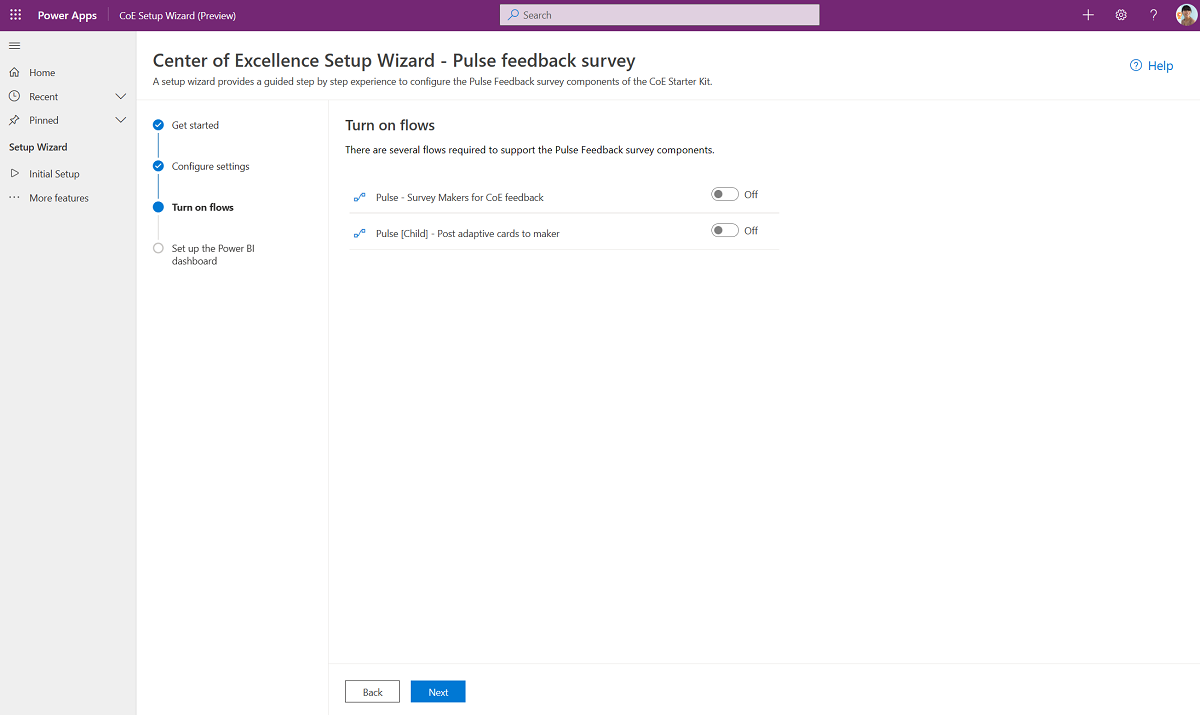
Σημείωμα
Ο Οδηγός εγκατάστασης είναι αυτήν τη στιγμή σε προεπισκόπηση. Αν αντιμετωπίσετε προβλήματα με τον Οδηγό εγκατάστασης, παρακαλείστε να τα δηλώσετε στο GitHub και να προχωρήσετε στη ρύθμιση των στοιχείων αποθέματος με μη αυτόματο τρόπο.
Έρευνα σχολίων Pulse - ρύθμιση χειροκίνητα
Ενημερώστε τις μεταβλητές περιβάλλοντος που χρησιμοποιούνται από τα στοιχεία διαχείρισης αιτημάτων από το περιβάλλον όπως περιγράφεται στον παρακάτω πίνακα
| 'Ονομα | Description |
|---|---|
| Παλμός - Πόσοι δημιουργοί συμμετέχουν στην έρευνα; | Η έρευνα Pulse αποστέλλεται στους κατασκευαστές για να παρέχουν ανατροφοδότηση σχετικά με την εμπειρία τους από τη συνεργασία με το CoE και Power Platform. Δώστε εδώ τον αριθμό των δημιουργών που θέλετε να συμμετάσχουν στην έρευνα τακτικά εδώ. Εάν ορίσετε αυτόν τον αριθμό 5, η έρευνα αποστέλλεται σε 5 τυχαίους δημιουργούς ανά εβδομάδα. Παρέχεται μια προεπιλεγμένη τιμή του 1 . |
Ενεργοποίηση ροών για έναρξη συλλογής σχολίων
Υπάρχουν πολλές ροές που πρέπει να ενεργοποιηθούν για να λειτουργήσουν τα στοιχεία έρευνας σχολίων Pulse:
- Παλμός [Θυγατρικό] - δημοσιεύστε προσαρμόσιμες κάρτες στον δημιουργό
- Παλμός - Δημιουργοι έρευνας για σχόλια CoE
Ρύθμιση του πίνακα εργαλείων Power BI για προβολή σχολίων
- Κάντε λήψη και εγκατάσταση του Microsoft Power BI Desktop.
- Ενεργοποιήστε το τελικό σημείο TDS στο περιβάλλον σας.
- Λήψη διεύθυνσης URL περιβάλλοντος.
- Στο Power BI Desktop, ανοίξτε το αρχείο Pulse_CoEDashboard.pbit, το οποίο μπορείτε να βρείτε στο Κιτ εκκίνησης CoE που κατεβάσατε από aka.ms/CoeStarterKitDownload.
- Εισαγάγετε τη διεύθυνση URL της παρουσίας του περιβάλλοντός σας. Μην συμπεριλάβετε το πρόθεμα ή
https://το ταχυδρομικό πρόθεμα για/το OrgUrl. - Αποθηκεύστε τον πίνακα εργαλείων τοπικά ή επιλέξτε Δημοσίευση και επιλέξτε το χώρο εργασίας στον οποίο θέλετε να δημοσιεύσετε την αναφορά.
- Ρυθμίστε τις παραμέτρους προγραμματισμένης ανανέωσης για το σύνολο δεδομένων Power BI για να ενημερώνετε την αναφορά σε καθημερινή βάση.
Μπορείτε να βρείτε την αναφορά αργότερα μεταβαίνοντας στο app.powerbi.com.
Ρύθμιση στοιχείων καταλόγου προτύπων
Κατάλογος προτύπων - Οδηγός εγκατάστασης
- ΑΝοίξτε στη λύση Κέντρο Αριστείας - Κύρια στοιχεία.
- Ανοίξτε την εφαρμογή Οδηγός εγκατάστασης και αναβάθμισης του CoE.
- Ανοίξτε τη σελίδα Περισσότερες δυνατότητες και επιλέξτε Κατάλογος προτύπων.
- Αυτή η εφαρμογή παρέχει μια καθοδηγούμενη εμπειρία βήμα προς βήμα στα βήματα της ρύθμισης παραμέτρων.
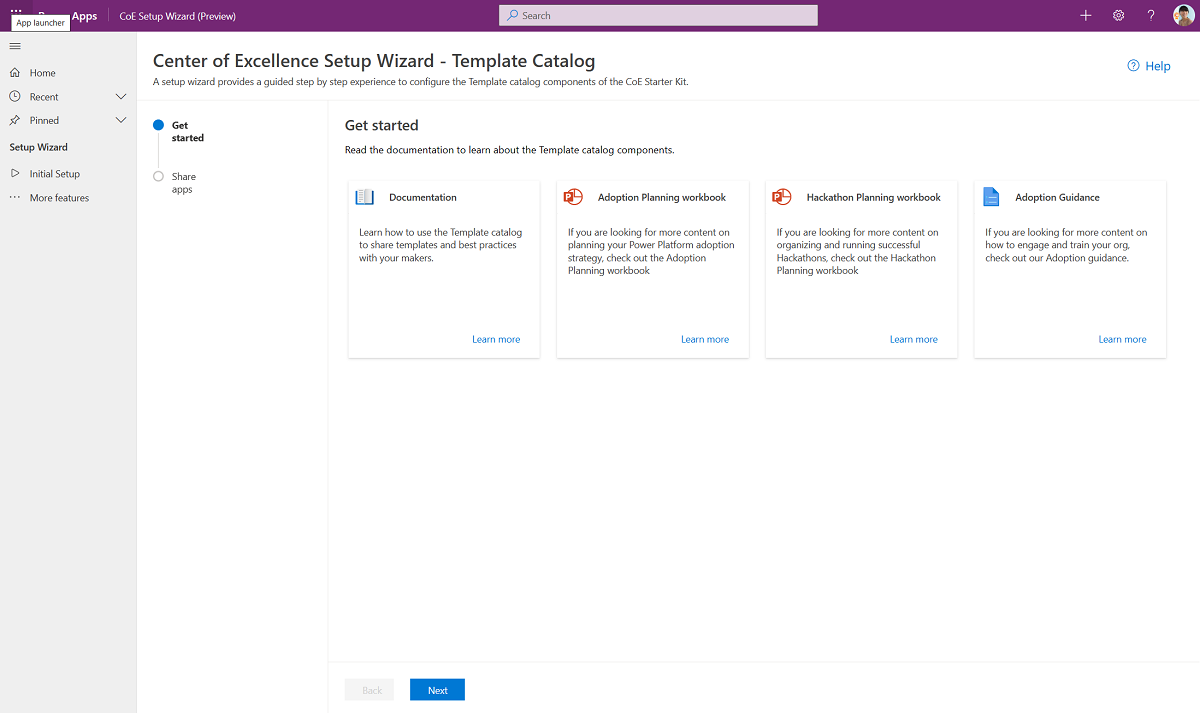
Σημείωμα
Ο Οδηγός εγκατάστασης είναι αυτήν τη στιγμή σε προεπισκόπηση. Αν αντιμετωπίσετε προβλήματα με τον Οδηγό εγκατάστασης, παρακαλείστε να τα δηλώσετε στο GitHub και να προχωρήσετε στη ρύθμιση των στοιχείων αποθέματος με μη αυτόματο τρόπο.
Κατάλογος προτύπων - μη αυτόματη ρύθμιση
Εάν έχετε υπάρχοντα πρότυπα, όπως εφαρμογές προτύπου, οδηγίες επωνυμίας ή δείγματα εφαρμογών και ροής, μπορείτε να τα προσθέσετε στον πίνακα Πρότυπα CoE. Τα πρότυπα εμφανίζονται στον κατάλογο προτύπων μόλις προστεθούν.
- Μεταβείτε στο make.powerapps.com και επιλέξτε το περιβάλλον CoE
- Στο αριστερό παράθυρο, επιλέξτε Λύσεις.
- Επιλέξτε τη λύση Κέντρο αριστείας - στοιχεία καλλιέργειας.
- Ανοίξτε τον πίνακα Πρότυπα CoE.
- Επιλέξτε Δεδομένα.
- Επιλέξτε + Προσθήκη καρτέλας για να προσθέσετε την περιγραφή και το αρχείο προτύπου σας.
Κοινή χρήση των εφαρμογών καταλόγου προτύπων με διαχειριστές και δημιουργούς
Τα στοιχεία καταλόγου προτύπων έχουν μία εφαρμογή:
- Εφαρμογή Καλλιέργεια εφαρμογών - Διαχείριση για δημιουργούς και τελικούς χρήστες για να περιηγηθείτε σε διαθέσιμα πρότυπα. Μοιραστείτε αυτήν την εφαρμογή με τους τελικούς χρήστες και αναθέστε τους τον ρόλο ασφαλείας χρήστη SR του Power Platform.
Για περισσότερες πληροφορίες, ανατρέξτε στο θέμα Κοινή χρήση εφαρμογής καμβά σε Power Apps.
Ρύθμιση ενημερωτικού δελτίου προϊόντων
Ενεργοποίηση του Admin | Το ενημερωτικό δελτίο με ενημερώσεις προϊόντων ρέει για να λαμβάνετε ένα εβδομαδιαίο μήνυμα ηλεκτρονικού ταχυδρομείου με ενημερώσεις από τις αναρτήσεις ιστολογίου Power Apps Power Automate Power BI Microsoft Copilot Studio . Αυτό το μήνυμα ηλεκτρονικού ταχυδρομείου αποστέλλεται μόνο στο διαχειριστή.
Όλες οι μεταβλητές περιβάλλοντος
Αυτή η λίστα μεταβλητών περιβάλλοντος επηρεάζει τη λύση καλλιέργειας, συμπεριλαμβανομένων των μεταβλητών περιβάλλοντος με προεπιλεγμένες τιμές. Ενδέχεται να χρειαστεί να ενημερώσετε τις μεταβλητές περιβάλλοντος μετά την εισαγωγή.
Σημαντικό
Δεν χρειάζεται να αλλάξετε τις μεταβλητές περιβάλλοντος στο πρόγραμμα εγκατάστασης. Ωστόσο, μπορείτε να αλλάξετε τη μεταβλητή περιβάλλοντος που ρυθμίσατε κατά την εισαγωγή ή όταν θέλετε να αλλάξετε μια προεπιλεγμένη τιμή. Επανεκκινήστε όλες τις ροές αφού αλλάξετε μεταβλητές περιβάλλοντος για να δείτε τις πιο πρόσφατες τιμές.
Οι μεταβλητές περιβάλλοντος χρησιμοποιούνται για την αποθήκευση δεδομένων ρύθμισης παραμέτρων εφαρμογής και ροής με δεδομένα συγκεκριμένα για τον οργανισμό ή το περιβάλλον σας.
| 'Ονομα | Description | Προεπιλεγμένη τιμή |
|---|---|---|
| Εκπαίδευση σε μια μέρα - Φόρμα ανατροφοδότησης | Το πακέτο Εκπαίδευση σε μια ημέρα περιλαμβάνει μια ροή που στέλνει αυτόματα ένα αίτημα σχολίων στους συμμετέχοντες την ημέρα της εκδήλωσης. Ρυθμίστε τις παραμέτρους της φόρμας μέσω του Microsoft Forms ή της εφαρμογής Φόρμες για έναν μισθωτή DoD. | δ/υ |
| Διεύθυνση URL τοποθεσίας δυνατών χρηστών (τοποθεσία SharePoint) | Η τοποθεσία που μπορούν να χρησιμοποιήσουν οι δυνατοί χρήστες του Microsoft Power Platform για επικοινωνία και κοινοποίηση αρχείων. Μπορείτε να το χρησιμοποιήσετε εδώ για να στεγάσετε τη βιβλιοθήκη προτύπων για αυτούς. Δεν χρησιμοποιείται αυτήν τη στιγμή. | δ/υ |
| Διεύθυνση URL λίστας εκκρεμοτήτων καινοτομίας | (προαιρετικό) URL στην εφαρμογή καμβά Innovation Backlog , εάν χρησιμοποιείτε αυτήν την εφαρμογή. | δ/υ |
| Μήνυμα ηλεκτρονικού ταχυδρομείου "Διαχειριστή αξιολόγησης δημιουργού" | Το eMail του διαχειριστή ή της ομάδας CoE που απαντά σε ερωτήματα από την εφαρμογή Maker Assessment. | δ/υ |
| Διεύθυνση URL κοινότητας | Σύνδεση με την εσωτερική Microsoft Power Platform σας κοινότητα, για παράδειγμα Yammer ή το Teams | δ/υ |
| Παλμός - Πόσοι δημιουργοί συμμετέχουν στην έρευνα; | Η έρευνα Pulse αποστέλλεται στους κατασκευαστές για να παρέχουν ανατροφοδότηση σχετικά με την εμπειρία τους από τη συνεργασία με το CoE και Power Platform. Δώστε εδώ τον αριθμό των δημιουργών που θέλετε να συμμετάσχουν στην έρευνα τακτικά εδώ. Εάν ορίσετε αυτόν τον αριθμό 5, η έρευνα αποστέλλεται σε 5 τυχαίους δημιουργούς ανά εβδομάδα. |
1 |
| Διανομέας βίντεο- Ενεργοποίηση σχολίων | Ενεργοποιήστε ή απενεργοποιήστε τους τελικούς χρήστες να αφήνουν σχόλια σε βίντεο που δημοσιεύονται μέσω του διανομέα βίντεο. Απενεργοποιημένο από προεπιλογή. | όχι |
| Video hub - Σχετικά βίντεο | Ενεργοποιήστε ή απενεργοποιήστε την εμφάνιση σχετικών βίντεο στον πίνακα επιλογών "Βίντεο". Ενεργοποιημένο από προεπιλογή. | Όχι |
Βρήκα ένα σφάλμα με το κιτ εκκίνησης του CoE. Πού να πάω;
Για να αναφέρετε ένα σφάλμα στη λύση, μεταβείτε στη διεύθυνση aka.ms/coe-starter-kit-issues.